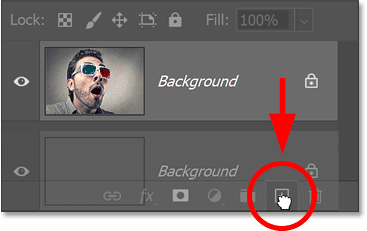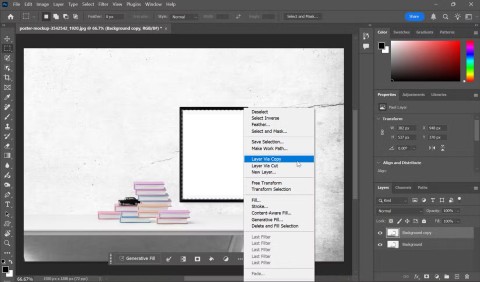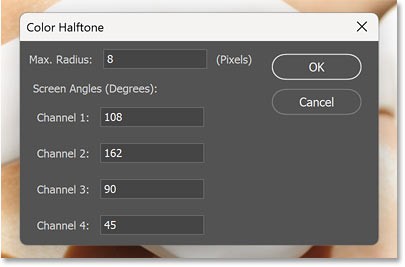Was ist der beste KI-Fotohintergrundentferner?

Die Leute verbringen zu viel Zeit damit, Hintergründe manuell zu entfernen, und KI ist nicht immer die Magie, die sie vorgibt zu sein.
Dieses Tutorial zeigt Ihnen, wie Sie ein kontrastreiches Schwarzweißfoto in Photoshop mithilfe von Verlaufskarten im Handumdrehen konvertieren. Es gibt viele Möglichkeiten, ein Foto in Schwarzweiß umzuwandeln, aber Verlaufskarten gehören zu den besten, da sie schnell und einfach anzuwenden sind und hervorragende Ergebnisse liefern. Dieser Artikel zeigt Ihnen, wie Sie Verlaufskarten verwenden und warum sie Schwarzweißfotos einen so kontrastreichen Look verleihen.
Verlaufskarten vs. Photoshops Entsättigungsbefehl
Um wirklich zu sehen, wie gut Verlaufskarten mit Schwarzweißbildern funktionieren, vergleichen Sie sie mit dem Befehl „Entsättigen“ in Photoshop, mit dem Sie schnell Farbe aus einem Bild entfernen können. Sowohl Verlaufskarten als auch der Befehl „Entsättigen“ sind im Wesentlichen Ein-Klick-Lösungen. Sehen wir uns also an, welche Methode besser geeignet ist, um ein Bild in Schwarzweiß zu konvertieren.
Wir beginnen mit dem Befehl „Entsättigen“. Im Ebenenbedienfeld wird das Bild auf der Hintergrundebene angezeigt:
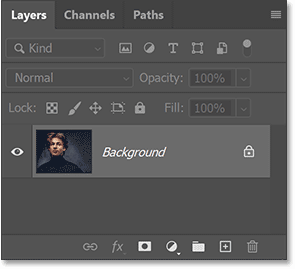
Erstellen Sie eine Kopie der Hintergrundebene, indem Sie das Symbol „Neue Ebene“ nach unten ziehen :
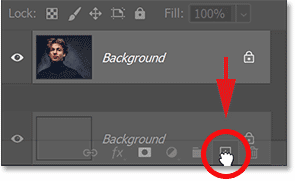
Klicken Sie anschließend doppelt auf den Namen der Kopie (Hintergrundkopie):
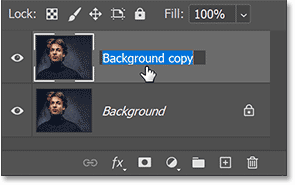
Benennen Sie es in Desaturated um . Drücken Sie zur Bestätigung die Eingabetaste (Windows) bzw. Return (Mac):
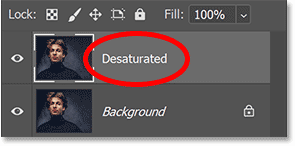
Um die Farbe zu entfernen, gehen Sie zum Menü „Bild“ in der Menüleiste und dann zu „Anpassungen“ :
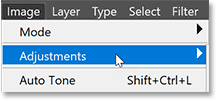
Und wählen Sie den Befehl „Entsättigen“:
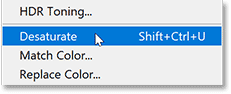
Photoshop entfernt sofort die Farbe aus dem Bild und lässt Schwarzweiß übrig.
Die Ergebnisse sind jedoch nicht besonders beeindruckend. Es gibt keine dunklen Schatten oder hellen Lichter, die den hohen Kontrast erzeugen, den wir von einem schönen Schwarzweißbild erwarten. Stattdessen sieht es einfach wie ein Bild ohne Farbe aus:
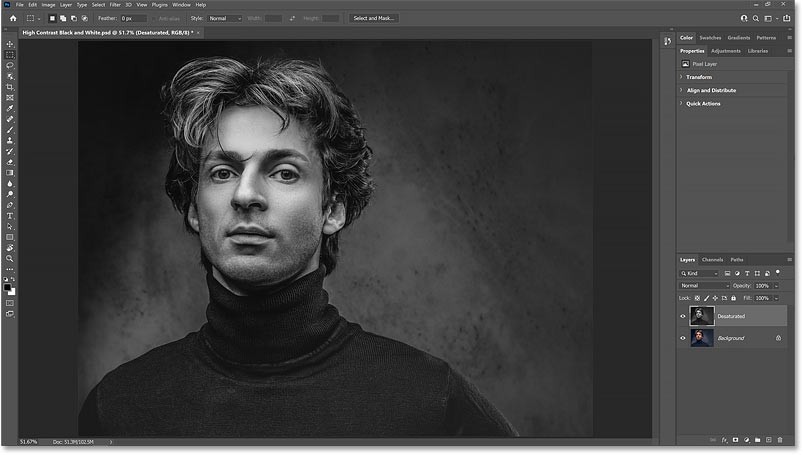
So konvertieren Sie Bilder mithilfe einer Verlaufskarte in Schwarzweiß
Vergleichen wir also das Ergebnis des Befehls „Entsättigen“ mit dem Ergebnis, das wir bei Verwendung der Verlaufskarte erhalten haben.
Deaktivieren Sie die entsättigte Ebene, indem Sie auf das Sichtbarkeitssymbol klicken:
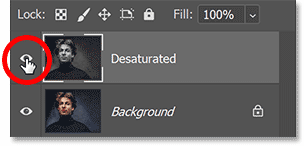
Schritt 1: Setzen Sie die Vordergrund- und Hintergrundfarben von Photoshop zurück
Bevor Sie eine Verlaufskarte hinzufügen, stellen Sie sicher, dass in der Symbolleiste Ihre Vordergrund- und Hintergrundfarben auf die Standardeinstellungen eingestellt sind, mit Schwarz für den Vordergrund und Weiß für den Hintergrund:
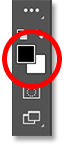
Der Grund dafür ist, dass Verlaufskarten standardmäßig Verläufe basierend auf den aktuellen Vordergrund- und Hintergrundfarben verwenden. Wenn Ihre Farbe also auf eine andere Farbe eingestellt ist, klicken Sie oben auf das kleine Zurücksetzen -Symbol. Oder drücken Sie den Buchstaben D (Standard) auf Ihrer Tastatur:
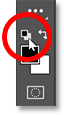
Schritt 2: Hinzufügen der Gradientenkarten-Einstellungsebene
Um dann eine Verlaufsumwandlung hinzuzufügen, gehen Sie zurück zum Bedienfeld „Ebenen“ und klicken Sie unten auf das Symbol „ Neue Füll- oder Anpassungsebene“ :
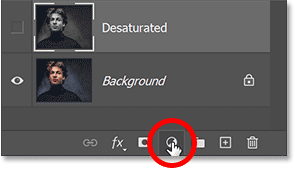
Und wählen Sie aus der Liste eine Einstellungsebene für die Verlaufsumsetzung aus:
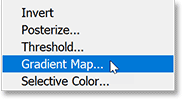
Wir erhalten sofort ein Schwarzweißbild mit viel höherem Kontrast, dunkleren Schatten, helleren Lichtern und insgesamt mehr Details:
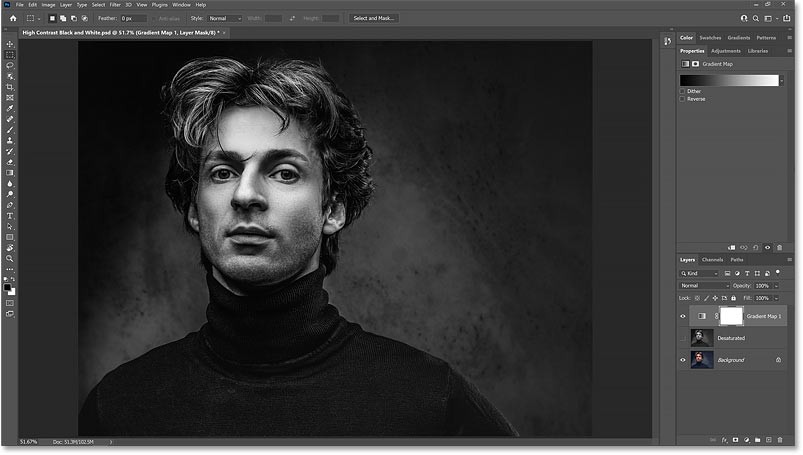
Vergleichen Sie die Ergebnisse
Hier ist ein Vergleich der Ergebnisse des Befehls „Entsättigen“ (links) und der Verlaufskarte (rechts).
Man erkennt sofort, wie viel besser die Schwarz-Weiß-Version der Verlaufskarte aussieht, obwohl sie den gleichen Zeitaufwand erfordert. Der höhere Kontrast lässt das Bild hervorstechen, mit mehr Details im Gesicht und den Haaren des Models sowie klareren Mustern auf dem Pullover und im Hintergrund:
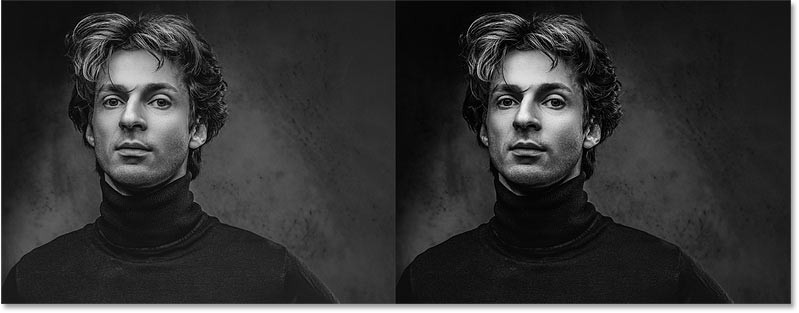
Wie konvertieren Verlaufskarten Bilder in Schwarzweiß?
Warum sind Verlaufskarten so effektiv bei der Erstellung kontrastreicher Schwarzweißbilder? Dafür gibt es eigentlich zwei Gründe. Der erste liegt in der Funktionsweise von Verlaufskarten: Sie ersetzen die Originalfarben eines Bildes durch Farben aus einem Verlauf.
Im Eigenschaftenfenster sehen wir den Farbverlauf, den die Verlaufskarte verwendet. Standardmäßig basiert dieser Farbverlauf auf den Vordergrund- und Hintergrundfarben, weshalb wir sie auf Schwarz und Weiß zurücksetzen:
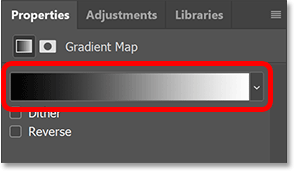
Farbverlaufskarten ersetzen Farben basierend auf ihrer Helligkeit. Da wir einen Schwarz-Weiß-Farbverlauf verwenden, werden die dunkelsten Farben im Bild durch Schwarz oder Dunkelgrau ersetzt. Die hellsten Farben sind nun Weiß oder Hellgrau. Und die Farben mit dazwischenliegenden Helligkeiten erhalten nun Grautöne aus den Zwischentönen des Farbverlaufs:
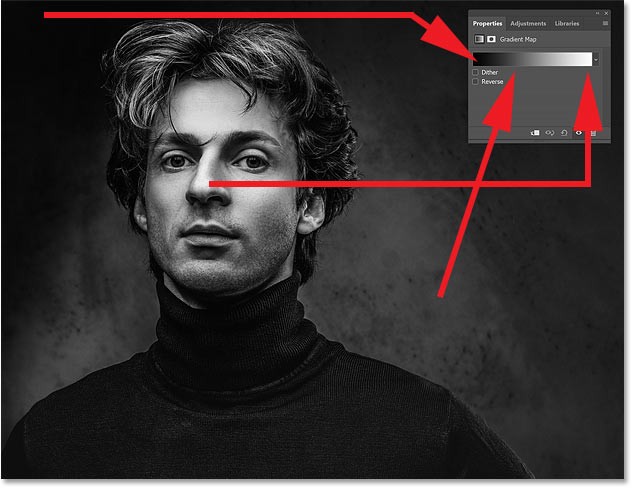
Warum erzeugen Gradientenkarten Bilder mit hohem Kontrast?
Deshalb wird das Bild beim Hinzufügen der Verlaufskarte in Schwarzweiß umgewandelt. Aber warum ist der Kontrast des Schwarzweißbildes so hoch? Warum ist der Kontrast der Verlaufskarte nicht nur höher als der der entsättigten Version, sondern auch höher als der des Originalbilds? Der Grund liegt in einer Option im Verlaufseditor.
Verlaufseditor öffnen
Um den Verlaufseditor zu öffnen, klicken Sie im Eigenschaftenfenster auf den Verlauf :
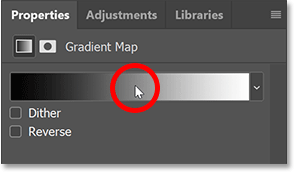
Glätteoptionen
Und hier im Verlaufseditor, direkt über der Verlaufsvorschauleiste, gibt es eine Option namens „Glätte“ . Standardmäßig ist die Glätte auf 100 % eingestellt . Das bedeutet, dass Photoshop versucht, die Übergänge zwischen verschiedenen Farben, in diesem Fall den verschiedenen Grautönen, im Verlauf zu glätten:
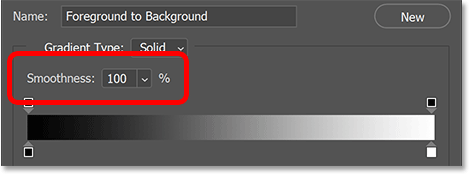
Wie wirkt sich Glätte auf den Kontrast aus?
Diese Glättungsfunktion erhöht aber auch den Kontrast im Farbverlauf. Sie verstärkt den Unterschied zwischen dunklen und hellen Tönen, indem sie dunkle Töne in Richtung Schwarz und helle Töne in Richtung Weiß verschiebt. Dadurch erhalten Schwarz-Weiß-Bilder ihren kontrastreicheren Eindruck.
Sehen wir uns an, was mit dem Bild passiert, wenn wir die Glätte auf 0 % reduzieren:
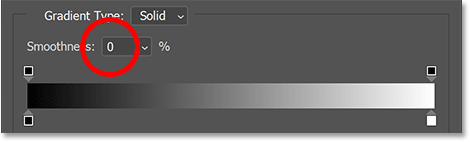
Der hohe Kontrast geht verloren und das Schwarzweißbild ähnelt nun eher dem Ergebnis des Befehls „Entsättigen“:
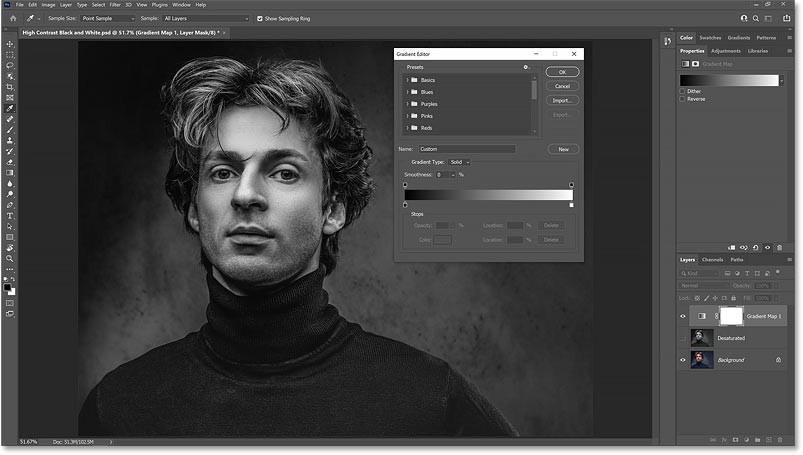
Wenn die Glätte jedoch wieder auf 100 % erhöht wird, ist der höhere Kontrast wieder gegeben:
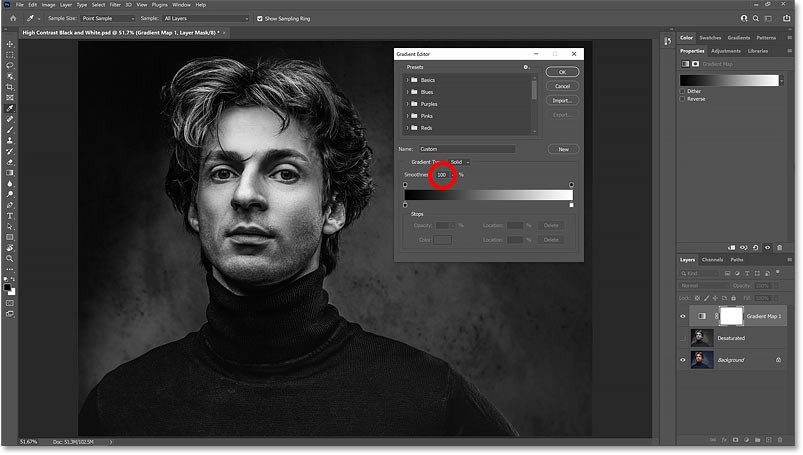
Dunkle und helle Bereiche erweitern und verkleinern
Wenn Sie beim Erhöhen und Verringern des Glättungswerts auf die Verlaufsvorschau achten, können Sie tatsächlich sehen, was mit dem Verlauf geschieht. Beachten Sie, wie sich die dunkelsten Farbtöne links und die hellsten Farbtöne rechts nach innen in Richtung der Mitteltöne erstrecken, wenn die Glätte auf 100 % eingestellt ist:
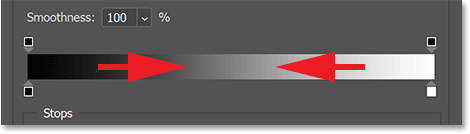
Wenn Sie jedoch den Glättewert reduzieren, werden die dunkelsten und hellsten Farbtöne an die Ränder zurückgedrängt, wodurch die Mitteltöne aufgehellt werden. Bei 0 % Glätte erhalten wir einen natürlicheren Übergang von Schwarz zu Weiß:
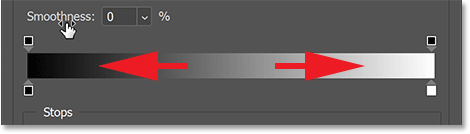
Belassen Sie die Glätte vorerst bei 0 % und klicken Sie auf „OK“, um den Verlaufseditor zu schließen.
Und hier ist ein Vergleich zwischen der entsättigten Version (links) und der Verlaufskarte mit Glätte auf 0 % (rechts). Nachdem wir den Vorteil der Verlaufskarte durch die Reduzierung der Glätte beseitigt haben, ähneln sich die beiden Versionen, obwohl die Verlaufskarte immer noch etwas besser aussieht:

Der Zweck einer Verlaufskarte besteht natürlich darin, diesen kontrastreichen Effekt zu erzielen. Öffnen Sie daher den Verlaufseditor erneut und setzen Sie die Glätte auf 100 % zurück. Klicken Sie anschließend auf „OK“ , um ihn zu schließen. Und nun sind wir wieder bei unserem kontrastreichen Schwarzweißbild:
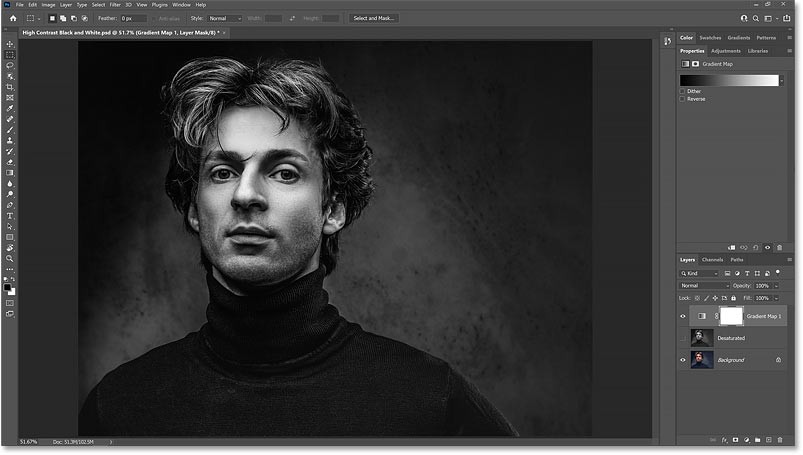
Sie haben gesehen, warum Verlaufsumsetzungen so kontrastreiche Schwarzweißfotos erzeugen. Um eine Verlaufsumsetzung zu verwenden, stellen Sie einfach sicher, dass Ihre Vordergrund- und Hintergrundfarben auf die Standardeinstellungen eingestellt sind. Drücken Sie die Taste D auf Ihrer Tastatur, falls sie nicht bereits eingestellt sind. Klicken Sie anschließend im Ebenenbedienfeld auf das Symbol „Neue Füll- oder Einstellungsebene“ , wählen Sie „Verlaufsumsetzung“ aus und fertig!
Mit Verlaufskarten lassen sich Bilder nicht nur in Schwarzweiß umwandeln. Sie eignen sich auch hervorragend, um Bildern kreative Farbeffekte hinzuzufügen.
Die Leute verbringen zu viel Zeit damit, Hintergründe manuell zu entfernen, und KI ist nicht immer die Magie, die sie vorgibt zu sein.
Dieses Tutorial zeigt Ihnen, wie Sie mit Adobe Photoshop ganz einfach ein Foto in eine Bleistiftskizze umwandeln.
Viele Leute fanden das Ändern der Bildgröße sehr lästig, bis sie von der einfachen kanalbasierten Schutzmethode von Photoshop erfuhren.
Fügen Sie Ihren Bildern mit Photoshop schnell und einfach einen Postereffekt hinzu, um den klassischen Look von Postern nachzubilden, die mit begrenzten Tintenfarben gedruckt wurden.
Dieses Tutorial zeigt Ihnen eine schnelle und einfache Möglichkeit, einem Bild mit Adobe Photoshop einen monochromen Farbeffekt hinzuzufügen.
In diesem Tutorial erfahren Sie, wie Sie Ihrem Foto in Photoshop Leinwandfläche und Schlagschatten hinzufügen, um einen einfachen, aber stilvollen Fotorahmen zu erstellen.
Mit dem Lens Blur-Tool von Adobe können Sie Ihre Fotos ganz einfach überprüfen und ihnen Tiefe und Fokus verleihen.
Dieses Tutorial zeigt Ihnen, wie Sie mit Adobe Photoshop einen coolen Bild-in-Bild-Effekt erzeugen, indem Sie ein einzelnes Foto aufnehmen und die Illusion erzeugen, dass sich darin eine kleinere, zugeschnittene Version desselben Fotos befindet.
Mit Generative Fill, das auf Adobes generativer KI namens Firefly basiert, kann jeder seinen Fotos realistische Wasserreflexionseffekte hinzufügen, indem er einfach eine Auswahl zeichnet, ein paar Wörter eingibt und auf eine Schaltfläche klickt.
In diesem Tutorial erfahren Sie, wie Sie mit dem Befehl „Einfügen in“ in Adobe Photoshop ein Bild kopieren und in eine Auswahl in einem anderen Bild einfügen.
In diesem Tutorial sehen wir uns die neueste und einfachste Möglichkeit an, ein Bild in Photoshop in eine Hintergrundfarbe übergehen zu lassen: die Verwendung von Live-Farbverläufen.
Stellen Sie mit diesem schnellen und einfachen Photoshop-Effekt den Look klassischer 3D-Filme aus den 1950er Jahren nach!
Das Erstellen eines 3D-Pop-Out-Effekts in Adobe Photoshop ist die perfekte Möglichkeit, die Aufmerksamkeit der Leute auf Ihre Bemühungen in Social-Media-Posts oder als kreatives Fotoprojekt zu lenken.
Der Farbhalbtoneffekt kann Bildern durch die Nachahmung von Drucktechniken aus Zeitungen, Zeitschriften, Comics und der Pop-Art einen Vintage- oder Nostalgie-Look verleihen.
In diesem Artikel erfahren Sie, wie Sie bei einem Festplattenausfall wieder auf Ihre Festplatte zugreifen können. Folgen Sie uns!
Auf den ersten Blick sehen AirPods wie alle anderen kabellosen Ohrhörer aus. Doch das änderte sich, als einige weniger bekannte Funktionen entdeckt wurden.
Apple hat iOS 26 vorgestellt – ein wichtiges Update mit einem brandneuen Milchglasdesign, intelligenteren Erlebnissen und Verbesserungen an bekannten Apps.
Studierende benötigen für ihr Studium einen bestimmten Laptop-Typ. Dieser sollte nicht nur leistungsstark genug sein, um im gewählten Studienfach gute Leistungen zu erbringen, sondern auch kompakt und leicht genug, um ihn den ganzen Tag mit sich herumzutragen.
Das Hinzufügen eines Druckers zu Windows 10 ist einfach, allerdings ist der Vorgang für kabelgebundene Geräte anders als für kabellose Geräte.
Wie Sie wissen, ist RAM ein sehr wichtiger Hardwareteil eines Computers. Es dient als Speicher für die Datenverarbeitung und ist entscheidend für die Geschwindigkeit eines Laptops oder PCs. Im folgenden Artikel stellt WebTech360 einige Möglichkeiten vor, wie Sie mithilfe von Software unter Windows RAM-Fehler überprüfen können.
WLAN-Netzwerke werden von vielen Faktoren beeinflusst, die über Router, Bandbreite und Störungen hinausgehen. Es gibt jedoch einige clevere Möglichkeiten, Ihr Netzwerk zu verbessern.
Wenn Sie auf Ihrem Telefon zur stabilen Version von iOS 16 zurückkehren möchten, finden Sie hier die grundlegende Anleitung zum Deinstallieren von iOS 17 und zum Downgrade von iOS 17 auf 16.
Joghurt ist ein tolles Lebensmittel. Ist es gesund, täglich Joghurt zu essen? Was passiert mit Ihrem Körper, wenn Sie täglich Joghurt essen? Finden wir es gemeinsam heraus!
In diesem Artikel werden die nahrhaftesten Reissorten besprochen und wie Sie den gesundheitlichen Nutzen der Reissorte Ihrer Wahl maximieren können.
Das Erstellen eines Schlafplans und einer Schlafenszeitroutine, das Ändern Ihres Weckers und die Anpassung Ihrer Ernährung sind einige der Maßnahmen, die Ihnen helfen können, besser zu schlafen und morgens pünktlich aufzuwachen.
Miete bitte! Landlord Sim ist ein Simulationsspiel für iOS und Android. Du spielst den Vermieter eines Apartmentkomplexes und vermietest eine Wohnung mit dem Ziel, die Innenausstattung deiner Wohnungen zu modernisieren und sie für die Vermietung vorzubereiten.
Hol dir Roblox-Spielcodes für Bathroom Tower Defense und löse sie gegen tolle Belohnungen ein. Damit kannst du Türme mit höherem Schaden verbessern oder freischalten.
In DeepSeek waren anfangs große Hoffnungen gesetzt. Der KI-Chatbot wurde als starker Konkurrent von ChatGPT vermarktet und versprach intelligente Konversationsfunktionen und -erlebnisse.
Beim Notieren anderer wichtiger Dinge übersieht man leicht wichtige Details. Und während des Chats Notizen zu machen, kann ablenkend sein. Fireflies.ai ist die Lösung.